22万粉丝共同关注
更多Excel/Word/PPT一分钟动画教程
请点左下角的“阅读原文”
如何在演示文稿中保留未使用的母版
在平时设计与使用母版的过程中发现一个问题:演示文稿本来有一个母版,后来新建了一个母版,然后将演示文稿中的幻灯片的版式改为新建母版中的版式以后,原先的母版及其中的所有版式都消失不见了,不知道是什么原因,该如何设置才能同时保留两个母版呢?
→ 解决方案:
使用“保留母版”功能让母版始终存在于演示文稿中。
→ 操作方法:
保留母版
方法1 进入母版视图,右击窗口左侧的列表中要保留的母版中的第一张幻灯片(较大的那个),在弹出菜单中选择“保留母版”命令,如图10-12所示。
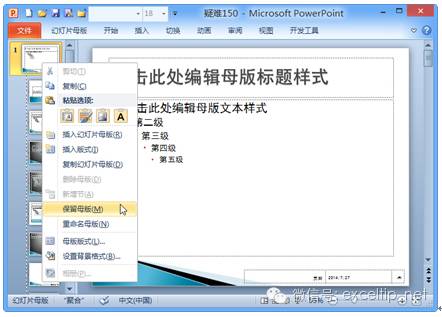
图10-12 选择“保留母版”命令
方法2 进入母版视图,在窗口左侧的列表中单击要保留的母版中的第一张幻灯片,然后单击功能区中的“幻灯片母版”→“编辑母版”→“保留”按钮。
→ 原理分析:
判断母版是否被保留的标志是进入母版视图以后,查看一套母版第一张幻灯片的编号下方是否包含 标记,该标记表示当前母版是被保留的,如图10-13所示。在每次添加新的母版时都会包含该标记。但启动PowerPoint 2010后默认新建的演示文稿中所使用的母版并未包含
标记,该标记表示当前母版是被保留的,如图10-13所示。在每次添加新的母版时都会包含该标记。但启动PowerPoint 2010后默认新建的演示文稿中所使用的母版并未包含 标记,即说明其未被保留。
标记,即说明其未被保留。
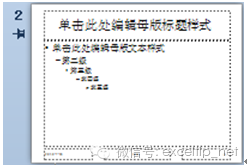
图10-13 处于保留状态的母版
下面通过实际操作来说明母版保留与不保留之间的区别。
步骤1 新建一个演示文稿,然后单击功能区中的“视图”→“母版视图”→“幻灯片母版”按钮进入母版视图。
步骤2 在窗口左侧的幻灯片列表中只保留前3张幻灯片,将其余幻灯片删除,如图10-14所示。
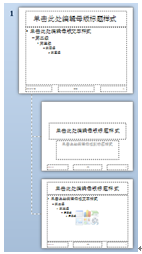
图10-14 保留第一套母版的前3张幻灯片
步骤3 右击母版中的第1张幻灯片,在弹出菜单中选择“保留母版”命令,将该套母版设置为保留状态。
步骤4 单击功能区中的“幻灯片母版”→“编辑母版”→“插入幻灯片母版”按钮添加一套母版,只保留该套母版中的前两张幻灯片,将该套母版中的其他幻灯片删除,如图10-15所示。
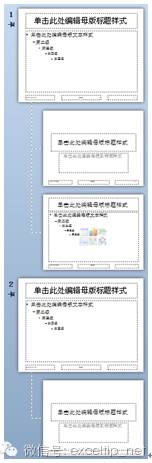
图10-15 保留第二套母版的前两张幻灯片
步骤5 右击第2套母版中的第一张幻灯片,在弹出菜单中选择“重命名母版”命令,将该套母版重命名为“我的自定义母版”。
步骤6 单击功能区中的“幻灯片母版”→“关闭”→“关闭母版视图”按钮,返回幻灯片编辑窗口。右击“幻灯片/大纲”窗格“幻灯片”选项卡中那张默认的幻灯片,在弹出菜单中选择“版式”命令,在打开的列表中可以看到“Office主题”和“我的自定义母版”两套母版,如图10-16所示。
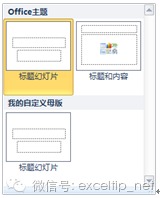
图10-16 两套母版
步骤7 选择“我的自定义母版”母版中的“标题幻灯片”版式,然后再次在“幻灯片/大纲”窗格“幻灯片”选项卡中右击幻灯片并选择“版式”命令,打开的列表如图10-17所示,可以发现当前幻灯片使用的是“我的自定义母版”母版中的版式。
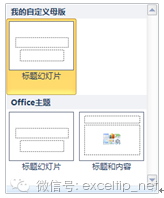
图10-17 当前幻灯片使用的是另一套母版中的版式
步骤8 可以看到在保留母版的状态下,无论使用哪个母版中的版式,其他未使用的母版都会出现在版式列表中。
步骤9 进入母版视图,右击第2套母版中的第一张幻灯片,在弹出菜单中选择“保留”命令,取消母版的保留状态。退出母版视图,然后更改幻灯片的版式,选择“Office主题”母版中的一个版式。
步骤10 再次右击幻灯片并选择“版式”命令,将会看到如图10-18所示的结果,“我的自定义母版”母版消失了。这是因为名为“我的自定义母版”的母版没有设置为保留状态,而且该母版中的任意版式都没有被任何幻灯片使用,所以PowerPoint自动将该母版删除。
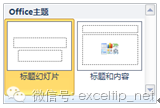
图10-18 未被保留且未被使用的母版自动消失
版权所有 转载须经Excel技巧网许可














